Dyker Mac-annonsprogrammet bara upp från ingenstans och saktar ner din dator? En hel borttagning av adware på Mac kan lösa problemet. Oavsett om det är adware från ett programpaket eller popup-annonser, kan du bli av med dem alla med metoderna i den här artikeln. Fortsätt läsa och du kommer att hitta både det naturliga sättet att avinstallera adware från Mac och det snabbaste sättet att göra det samt att rensa upp din Mac för dold skadlig programvara.

- Del 1: Hur man tar bort adware från Mac manuellt
- Del 2: Snabbaste metoden för att avinstallera adware på Mac
- Del 3: Vanliga frågor om borttagning av adware på Mac
Del 1: Hur man tar bort adware från Mac manuellt
Borttagning av adware på Mac kan vara superenkelt med den detaljerade guiden nedan. Dessutom, om du inte har något extra utrymme för ett renare program på din Mac eller inte är villig att ladda ner ett. Du kan bara avinstallera adware från Mac med bara händer. Även om det naturliga sättet är lite tidskrävande, kan du fortfarande bli av med adware helt. Utan vidare och för att bättre illustrera avinstallationsmetoden, här är stegen för att ta bort Mac Cleaner adware.
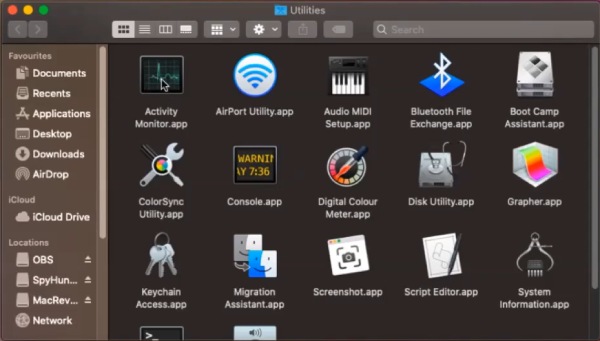
steg 1 Eftersom annonsprogrammet ofta är förklädd och fungerar i bakgrunden. Du måste först klicka LauchPad och öppen Aktivitetskontroll att kolla.
steg 2 Leta upp det möjliga annonsprogrammet som Mac Cleaner och klicka på Tvinga avsluta i det övre vänstra hörnet av fönstret.
steg 3 Dra visst annonsprogram på skrivbordet till papperskorgen. Öppna sedan Finder och skriv namnet på annonsprogrammet som Mac Cleaner.
steg 4 För att få en fullständig borttagning av adware på Mac, klicka på Lägg till knapp under Sök Bar för att expandera sökområdet och klicka Systemfiler är Vad ingår.
Anmärkningar: För att helt slutföra avinstallationen bör du komma ihåg att tömma papperskorgen.
Del 2: Snabbaste metoden för att avinstallera adware på Mac
Finns det något elegant och enkelt sätt att göra en fullständig borttagning av adware på Mac? Ja, det finns. Du kan påskynda avinstallationsprocessen och behöver inte ta så lång tid att hitta varje fil för att ta bort Mac-reklamprogram. Bara ladda ner Apeaksoft Mac Cleaner och svep alla adware och relaterade skräpfiler.

4,000,000 + Nedladdningar
Snabba upp din långsamma Mac genom att rensa upp disken.
Ta bort alla skräpfiler som lämnats av oönskade adware.
Håll ett öga på din Mac-status för att bättre hantera den.
Skanna programvara snabbt för att bättre hitta Mac-reklamprogram.
Hur man tar bort adware från Mac via Cleaner
steg 1 Ladda ner och installera detta rengöringsmedel gratis på din Mac-enhet. Starta programmet och du kommer att se tre knappar på huvudgränssnittet: Status, Renareoch Toolkit. För att avinstallera adware på Mac måste du klicka på Toolkit knapp.

steg 2 Klicka på Avinstallera knappen för att se all programvara på din Mac och ta bort onödiga annonsprogram samt tillhörande filer. Klicka bara på scan för att starta avinstallationen och klicka på knappen Visa för att se all programvara.

steg 3 Du kommer att se programvaran med alla filer från den, klicka på Kryssa i rutan innan annonsprogrammet du vill ta bort för att välja dem alla. Klicka slutligen på Rena knappen nedan för att ta bort den. Du kan också gå tillbaka och använda Renare funktion för att frigöra lite utrymme på Mac.

Del 3: Vanliga frågor om borttagning av adware på Mac
Hur definierar man Mac adware?
Adware i förklädnad är svårt att säga men de har några vanliga symtom, såsom popup-fönster som ljuger om uppdateringar eller falsk programvara. Dessutom, om du upptäcker att annonserna visas oftare än vanligt när du söker på webbsidor kan du kontrollera programvaran som fungerar i bakgrunden på Mac för att hitta möjliga adware.
Hur tar man bort adware från Chrome på Mac?
För att förhindra oväntade popup-fönster med skadliga annonser, följ stegen här. Först kan du skriva chrome://extensions i Chromes sökfält och hitta eventuella tillägg med annonser och klicka på Ta bort. Eller klicka på Snarare knappen och Inställningar button. Klicka sedan på Integritet och säkerhet knappen för att öppna Webbplatsinställningar. Klicka Ytterligare innehållsinställningar och annonser, ändra den sedan till dina föredragna inställningar.
Vilket är det mest sannolika sättet att bli infekterad med Mac adware?
Det mest möjliga sättet att bli lurad av Mac-reklamprogram är mjukvarupaketet. Du kan ladda ner viss programvara från en webbplats och inte betala för mycket uppmärksamhet när du installerar och skaffa den oönskade också. Kanske kan du omedvetet klicka på några länkar och få annonsprogrammet. I så fall bör du använda rengöringsmedel som Apeaksoft och AdwCleaner för att ta bort dem från din dator.
Slutsats
För att uttrycka det i ett nötskal, från den här artikeln, kan du lära dig två metoder för hur du tar bort adware från Mac. Dessa två metoder kan erbjuda dig den naturliga lösningen utan extra nedladdningar samt det snabbaste sättet som gör det möjligt för dig avinstallera adware på Mac lätt. Välj nu den du föredrar och bli av med det oönskade annonsprogrammet på din Mac helt.




